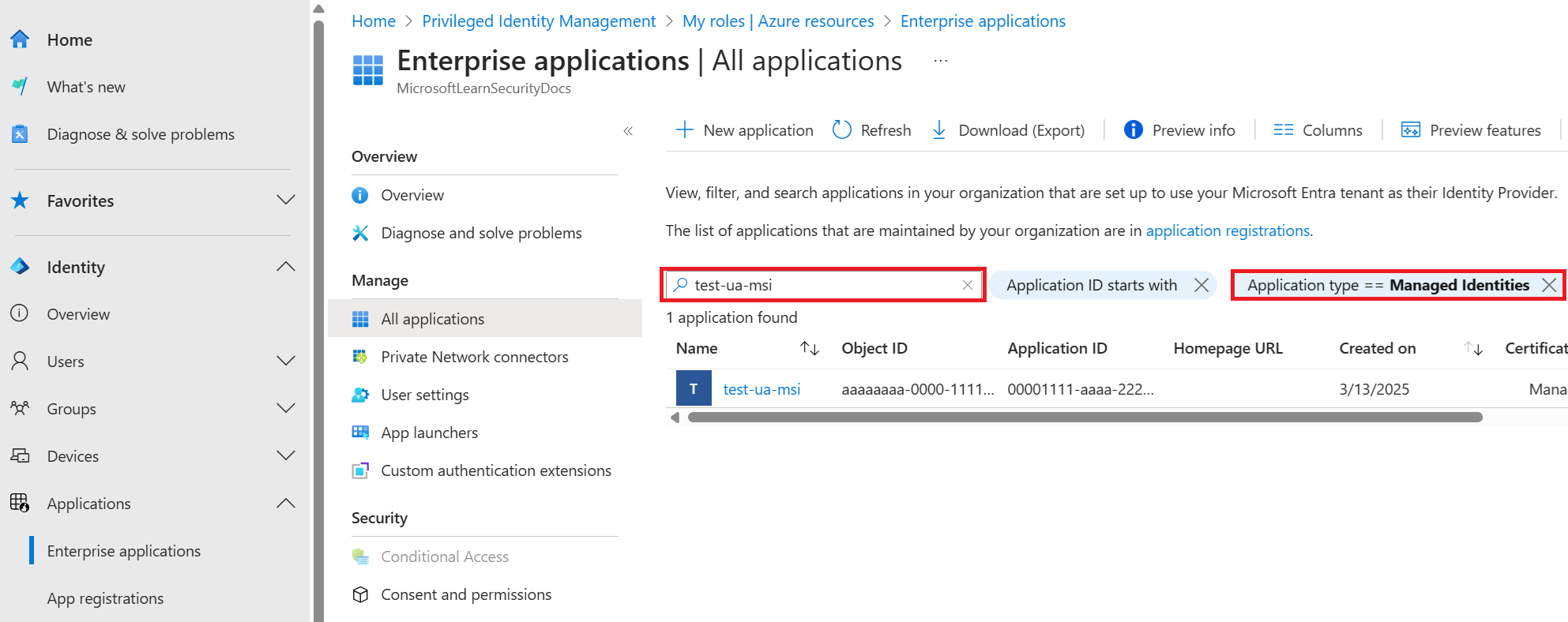Visualizzare l'entità servizio di un'identità gestita
Le identità gestite per le risorse di Azure offrono servizi di Azure con un'identità gestita automaticamente in Microsoft Entra ID. È possibile usare questa identità per l'autenticazione in qualsiasi servizio che supporta l'autenticazione di Microsoft Entra senza dover immettere le credenziali nel codice.
Questo articolo illustra come visualizzare l'entità servizio di un'identità gestita.
Nota
Le entità servizio sono applicazioni aziendali.
Prerequisiti
- Se non si ha familiarità con le identità gestite per le risorse di Azure, vedere Informazioni sulle identità gestite per le risorse di Azure.
- Se non si ha un account Azure, registrarsi per ottenere un account gratuito prima di continuare.
- Abilitare l'identità assegnata dal sistema nella macchina virtuale o nell'applicazione.
Visualizzare l'entità servizio per un'identità gestita usando il portale di Azure
Accedere al portale di Azure.
Nella casella di ricerca immettere Microsoft Entra ID. In Servizi selezionare Microsoft Entra ID e quindi applicazioni aziendali.
In Tipo di applicazione scegliere Tutte le applicazioni e quindi selezionare Applica.
Nella casella di filtro di ricerca digitare il nome della risorsa di Azure con identità gestite abilitate o sceglierla dall'elenco.
Passaggi successivi
Per altre informazioni sulle identità gestite, vedere Identità gestite per le risorse di Azure.
Visualizzare l'entità servizio di un'identità gestita tramite l'interfaccia della riga di comando di Azure
Usare l'ambiente Bash in Azure Cloud Shell. Per altre informazioni, vedere Avvio rapido su Bash in Azure Cloud Shell.
Se si preferisce eseguire i comandi di riferimento dell'interfaccia della riga di comando in locale, installare l'interfaccia della riga di comando di Azure. Per l'esecuzione in Windows o macOS, è consigliabile eseguire l'interfaccia della riga di comando di Azure in un contenitore Docker. Per altre informazioni, vedere Come eseguire l'interfaccia della riga di comando di Azure in un contenitore Docker.
Se si usa un'installazione locale, accedere all'interfaccia della riga di comando di Azure con il comando az login. Per completare il processo di autenticazione, seguire la procedura visualizzata nel terminale. Per altre opzioni di accesso, vedere Accedere tramite l'interfaccia della riga di comando di Azure.
Quando richiesto, al primo utilizzo installare l'estensione dell'interfaccia della riga di comando di Azure. Per altre informazioni sulle estensioni, vedere Usare le estensioni con l'interfaccia della riga di comando di Azure.
Eseguire az version per trovare la versione e le librerie dipendenti installate. Per eseguire l'aggiornamento alla versione più recente, eseguire az upgrade.
Il comando seguente illustra come visualizzare l'entità servizio di una macchina virtuale (VM) o un'applicazione con identità gestita abilitata. Sostituire <Azure resource name> con i propri valori.
az ad sp list --display-name <Azure resource name>
Passaggi successivi
Per altre informazioni sulla gestione delle entità servizio Microsoft Entra, vedere l'interfaccia della riga di comando di Azure ad sp.
Visualizzare l'entità servizio per un'identità gestita tramite PowerShell
Per eseguire gli script per questo esempio, sono disponibili due opzioni:
- Usare Azure Cloud Shell, che è possibile aprire con il pulsante Prova nell'angolo in alto a destra dei blocchi di codice.
- Eseguire gli script in locale installando l'ultima versione di Azure PowerShell, quindi accedere ad Azure usando
Connect-AzAccount.
Il comando seguente illustra come visualizzare l'entità servizio di una macchina virtuale o di un'applicazione con identità assegnata dal sistema abilitata. Sostituire <Azure resource name> con i propri valori.
Get-AzADServicePrincipal -DisplayName <Azure resource name>
Passaggi successivi
Per altre informazioni sulla visualizzazione delle entità servizio di Microsoft Entra con PowerShell, vedere Get-AzADServicePrincipal.